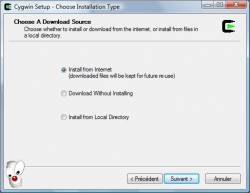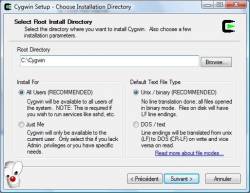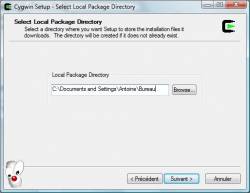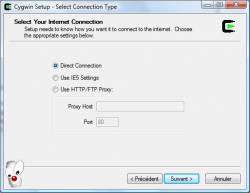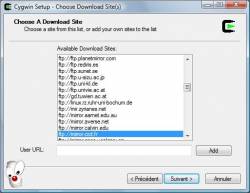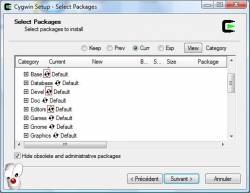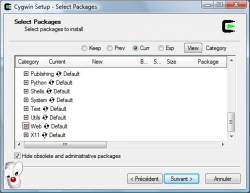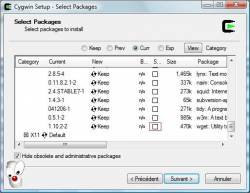Alek et Xenogears, deux programmeurs espagnols, ont décidé de faire des conférences sur la programmation PSP, de l'installation d'un environnement de programmation à des fonctions plus avancées, comme par exemple l'idStorage. Vous voulez apprendre avec eux ? A partir d'aujourd'hui, vous retrouverez la traduction, en exclusivité sur PSPGen, de leur conférence. Première étape : installation de Cygwin ! Cliquez vite sur Suite !
Introduction :
Si vous souhaitez programmer pour la PSP (en c), il est nécessaire de posséder plusieurs choses :
Un environnement de programmationUne connaissance minime en C/C++Un éditeur de code source
Pour l’environnement de programmation, il vous faudra procéder à l’installation :
De cygwinDu toolchainDes librairies
Pour programmer vos programmes, vous n’aurez ensuite besoin que d’un éditeur de texte (par exemple, Notepad Plus, que vous trouverez sur la page officielle, qui gère le C).
I – Cygwin
Dans ce texte, nous allons installer une version 100% fonctionnel de Cygwin.
Qu’est ce que cygwin ?
Fonctionnant sous Windows, il s’agit tout simplement de l’émulation d’une console Unix (Linux) qui nous servira, comme expliqué dans l’introduction, à compiler notre code. A ce programme, nous rajouterons une série de librairie, ainsi qu’un toolchain (ensemble de librairie), qui aideront le compilteur à comprendre et à compiler notre programme PSP.
Remarque : si vous avez une ancienne version de Cygwin, vous pouvez, ou non, la désinstaller avant d’installer la nouvelle. Pour désinstaller la précedente, il suffit tout simplement de supprimer le repertoire Cygwin.
Installation de Cygwin
La première étape est de télécharger l’installateur :
La première fenêtre qui apparait est un rappel et un copyright :
Cliquez sur suivant.
Apparait ensuite cette fenêtre :
Vous pouvez soit Installer depuis internet, soit Télécharger sans installer, soit Installer depuis un Répertoire de votre disque dur (si vous avez déjà téléchargé). Dans notre cas, choisissez Install from Internet, et cliquez sur Suivant.
Nouvelle fenêtre :
Ici, vous indiquez le lieu d’installation de Cygwin, ainsi que sa configuration Utilisateurs et Texte. Nous vous recommandons de laisser les paramètres par défaut pour éviter tout problème. Cliquez donc sur Suivant
Attention : prévoyez environ 3-4 Go de libre sur la partition d’installation (ici C:), d’une part pour Cygwin qui prend environ 1,2 Go, et d’autre part pour les librairies que se grefferont après.
Après avoir cliquez sur Suivant, vous obtenez :
A cette étape, vous signalez le lieu de téléchargement des paquets qui seront nécessaires à l’installation de Cygwin. Vous pourrez le supprimer après l’installation, donc laissez le répertoire par défaut (qui est le Bureau) que vous puissiez repérer et effacer ce répertoire.
Cliquez sur Suivant.
Cliquez sur Suivant.
A cette étape, vous indiquez le mode de connexion de l’installateur au réseau. Si vous laissez Direct Connexion (par Défaut), l’installateur utilisera la première connexion réseau activée (c’est donc la méthode qui fonctionne dans 95% des cas).
Si pour une raison ou pour une autre, vous utilisez un proxy, remplissez les éléments nécessaires, après avoir coché Use http/FTP Proxy.
Cliquez ensuite sur Suivant.
Si pour une raison ou pour une autre, vous utilisez un proxy, remplissez les éléments nécessaires, après avoir coché Use http/FTP Proxy.
Cliquez ensuite sur Suivant.
Vous trouverez dans cette fenêtre la liste des Sites Miroirs disponibles pour le téléchargement. Choisissez celui qui vous plait, puis cliquez sur Suivant.
Conseils :
Utilisez, de préférence, un Mirror proche de votre lieu d’habitation (par exemple, un .fr pour les français).Si, au cours du téléchargement, vous obtenez une erreur (par exemple, si un paquet n’est pas disponible), revenez à cette étape et changez de Site Miroir.
Nous allons à cette étape, choisir les paquets nécessaires pour la programmation, et l’installation future du toolchain.
Attention : il s’agit de l’étape la plus importante, pour obtenir un Cygwin fonctionnel (pour ce que l’on souhaite faire).
Comme indiqué sur l’image, cliquez sur le petit symbole en face de Dével, Base et Editors. Cela passera de Default à Install.
Ensuite, allez au niveau de Web :
Et cliquez sur le +. Descendez tout en bas de la liste qui s’affiche, puis au niveau de Wget :
Cliquez sur la case pour la cocher.
Ainsi, vous installerez les paquets nécessaires au bon fonctionnement de Cygwin.
Remarque : vous pouvez tout aussi bien décider d’installer tous les paquets (en Cliquant sur le symbole devant All), mais cela vous encombrera inutilement.
Une vois les paquets choisis, cliquez sur Suivant. L’installation de Cygwin va se dérouler en deux partie : Téléchargement, puis Installation. L’installation peut durer un certain temps, en fonction de votre connexion Internet, et de votre Ordinateur.
FAQ :
Vous obtenez : Download Incomplete
Ressayez, et si cela persiste, changez de Site Miroir.
On vous demande d’installer d’autres paquets qui sont nécessaires pour le bon fonctionnement des paquets choisis
Acceptez leur installation, puisque cela est nécessaire.
Vous avez déjà installé une version de Cygwin, et la nouvelle installation semble s’éterniser
Essayez d’abord de changer de Site Miroir. Si cela persiste, supprimez votre ancienne version de Cygwin, et recommencez l’installation.
Vous avez lancez l’installation, cela a téléchargé les fichiers, puis lors de l’installation, pour une raison ou pour une autre, elle a été annulée. Puis-je la reprendre ?
Si vous n’avez pas supprimé les fichiers temporaires (c'est-à-dire de téléchargement), vous pouvez recommencer l’installation, et l’installateur sautera l’étape de téléchargement, et reprendra directement à l’installation.
Prochaine étape (bientot) : installation du Toolchain.
Commentez cette news en cliquant ICI
Commenter